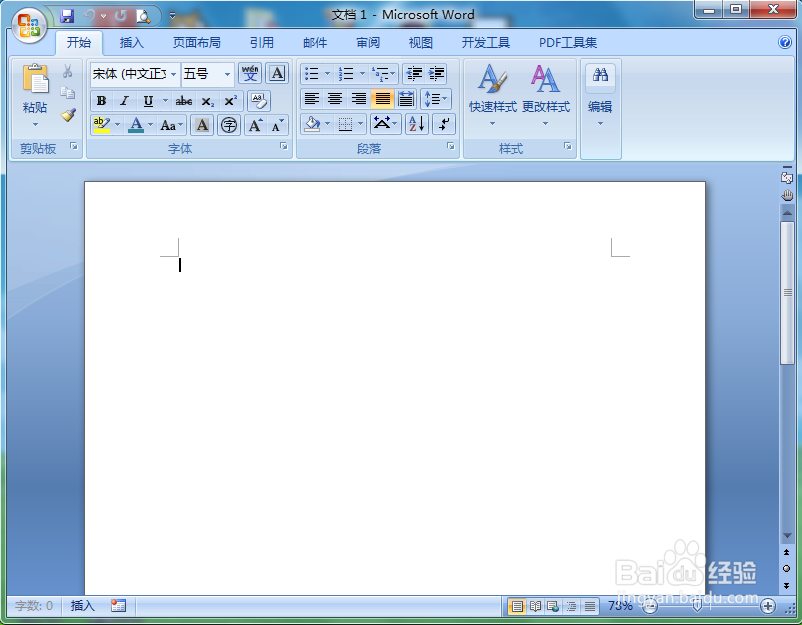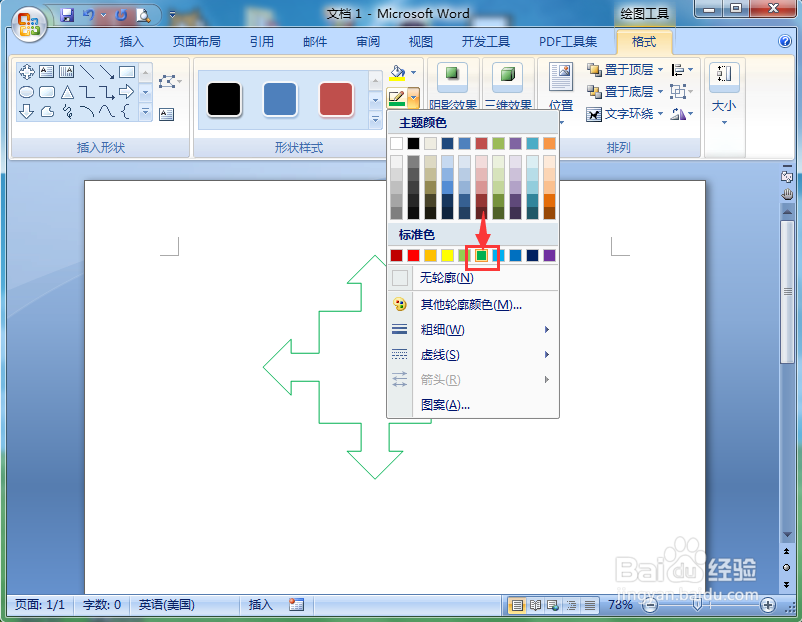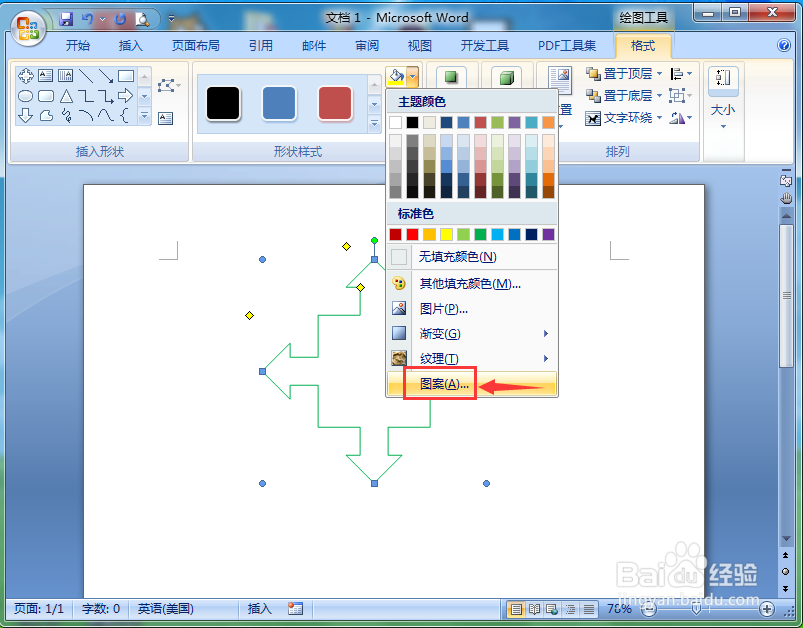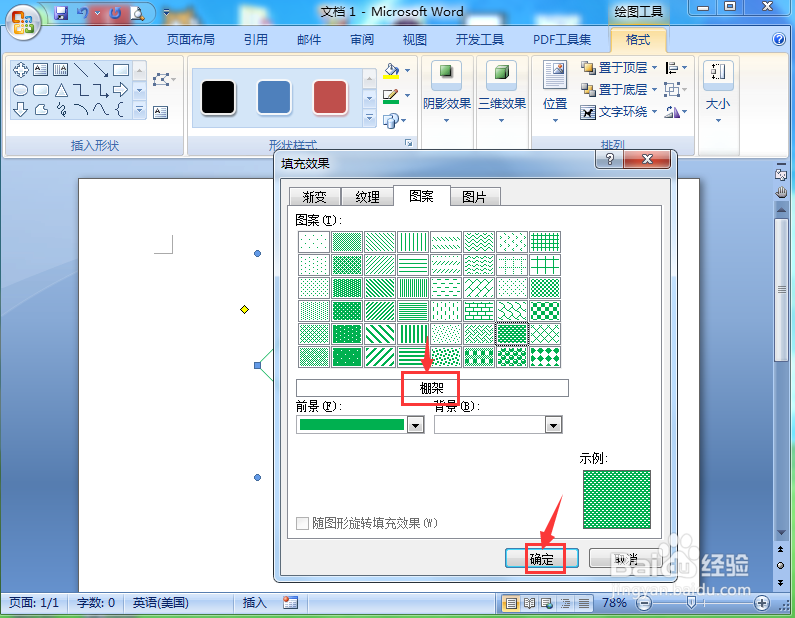如何在word中给十字箭头标注添加绿色棚架图案
1、打开word,进入其主界面中;
2、点击插入,选择形状工具,在标注中点击十字箭头标注;
3、按下鼠标左键不放,拖动鼠标,创建一个十字箭头标注;
4、点击形状轮廓,选择绿色;
5、点击形状填充,选择图案;
6、选择棚架图案,将前景色设为绿色;
7、我们就在word中给十字箭头标注添加上了绿色棚架图案。
声明:本网站引用、摘录或转载内容仅供网站访问者交流或参考,不代表本站立场,如存在版权或非法内容,请联系站长删除,联系邮箱:site.kefu@qq.com。
阅读量:82
阅读量:31
阅读量:46
阅读量:74
阅读量:53